So erstellen Sie ein Restaurant-Online-Bestellformular mit WordPress
Veröffentlicht: 2020-03-31Suchen Sie ein WordPress-Bestellsystem für Restaurants oder einfach nur eine einfache Möglichkeit, die Leute online in Ihrem Restaurant bestellen zu lassen?
Mit Ihrer Website können Sie ganz einfach mehr Geld für Ihr Unternehmen einbringen, wenn Sie Ihren Kunden die Möglichkeit geben, online zum Mitnehmen oder Liefern zu bestellen. In diesem Beitrag haben wir daher ein anfängerfreundliches Schritt-für-Schritt-Tutorial zum Erstellen eines Online-Bestellformulars für Restaurants mit WordPress zusammengestellt.
Klicken Sie hier, um Ihr Restaurant-Online-Bestellformular jetzt zu erstellen
Hier ist eine kurze Aufschlüsselung dieses Tutorials, um Ihnen bei der Navigation durch die einzelnen Schritte zu helfen:
- Bestellformular zum Mitnehmen erstellen
- Passen Sie Ihr Restaurant-Online-Bestellformular an
- Konfigurieren Sie Ihre Formulareinstellungen
- Konfigurieren Sie Ihre Formularbenachrichtigungen
- Passen Sie Ihre Formularbestätigungen an
- Konfigurieren Sie die Zahlungseinstellungen
- Fügen Sie Ihr Restaurant-Online-Bestellformular zu Ihrer Website hinzu
Warum ist Online-Bestellung besser?
Es gibt viele Gründe, warum Sie erwägen könnten, Online-Bestellungen zu Ihrer Restaurant-Website hinzuzufügen. Hier sind ein paar:
- Damit ein Einkommen in Ihr Geschäft fließt, wenn Sie gezwungen sind, zum Essen zu schließen
- Sie erhalten noch genauere Bestellungen, wenn Kunden ihre eigenen Online-Bestellungen aufgeben
- Sie können Ihre Geschäftsreichweite erweitern, indem Sie mehr Kunden Ihr Restaurant entdecken lassen und Ihr Essen probieren, ohne dort zu essen
- Du baust eine E-Mail-Liste auf und kannst deine Kunden mit Dingen wie Coupons oder Online-Wettbewerben digital vermarkten
- Die Mitarbeiterproduktivität könnte mit weniger Zeit für die telefonische Auftragsannahme steigen
Es ist ziemlich offensichtlich, dass es eine gute Idee ist, Online-Bestellungen für Ihr Restaurant anzubieten, also lassen Sie uns keine Zeit mehr verschwenden und direkt damit beginnen, wie Sie Ihre Website in ein WordPress-Restaurantbestellsystem verwandeln können.
So erstellen Sie ein Restaurant-Online-Bestellformular mit WordPress
Wenn Sie Ihre Website in ein WordPress-Restaurantbestellsystem verwandeln möchten, ist dies eigentlich ganz einfach. Sie können dies tun, indem Sie einfach ein Online-Bestellformular für Restaurants mit WordPress erstellen.
So erstellen Sie Ihr Restaurant-Online-Bestellformular:
Wenn Sie schriftliche Anweisungen bevorzugen, lesen Sie weiter.
Schritt 1: Generieren Sie ein Bestellformular zum Mitnehmen
Als erstes müssen Sie das WPForms-Plugin installieren und aktivieren. Weitere Informationen finden Sie in dieser Schritt-für-Schritt-Anleitung zur Installation eines Plugins in WordPress.
Als nächstes müssen Sie das Add-on Form Templates Pack installieren und aktivieren. Mit diesem Add-on können Sie auf die vorgefertigte Vorlage für Bestellformulare zum Mitnehmen sowie auf viele andere branchenspezifische Vorlagen zum Erstellen benutzerdefinierter Formulare für Ihre Website zugreifen.
Dies spart Ihnen viel Zeit, da Sie nicht bei Null anfangen und Felder manuell zu einem einfachen Kontaktformular hinzufügen müssen.
Suchen Sie auf der WPForms-Addons-Seite nach dem Form Templates Pack.
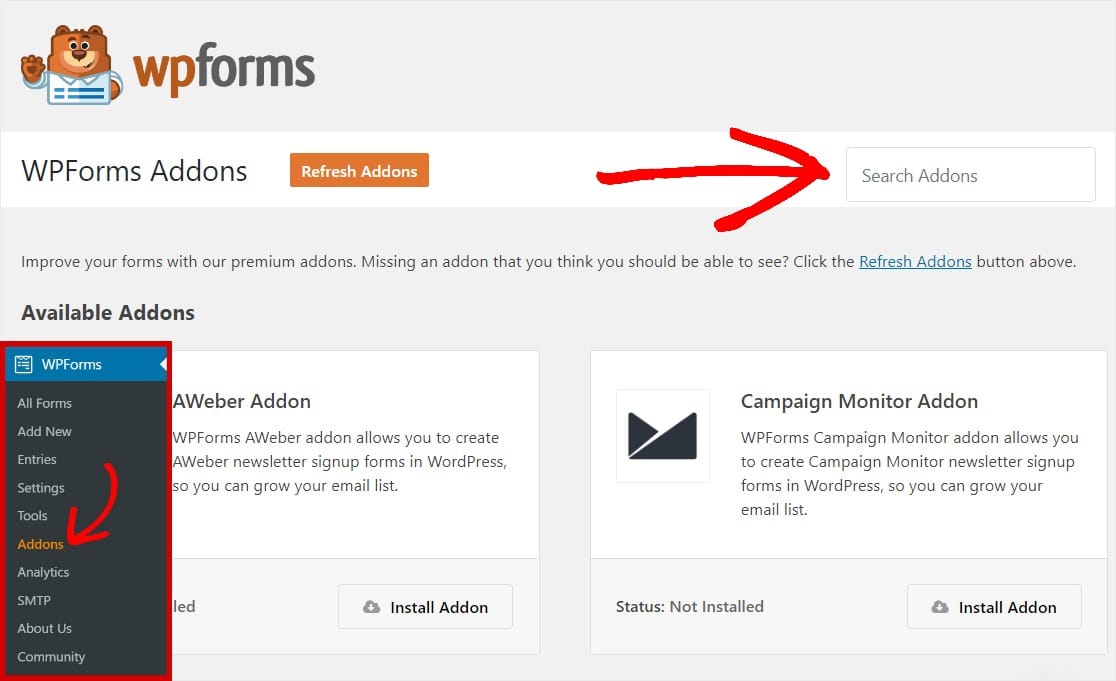
Klicken Sie auf Add- on installieren und aktivieren .
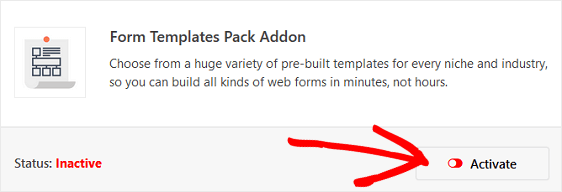
Gehen Sie als Nächstes zu WPForms » Neu hinzufügen , um ein neues Formular zu erstellen.
Benennen Sie auf dem Einrichtungsbildschirm Ihr Formular und scrollen Sie zum unteren Rand des Vorlagenbildschirms, wo zusätzliche Vorlagen angezeigt werden.
Geben Sie "Takeout" in die Suchleiste ein und die Vorlage für das Bestellformular wird angezeigt.
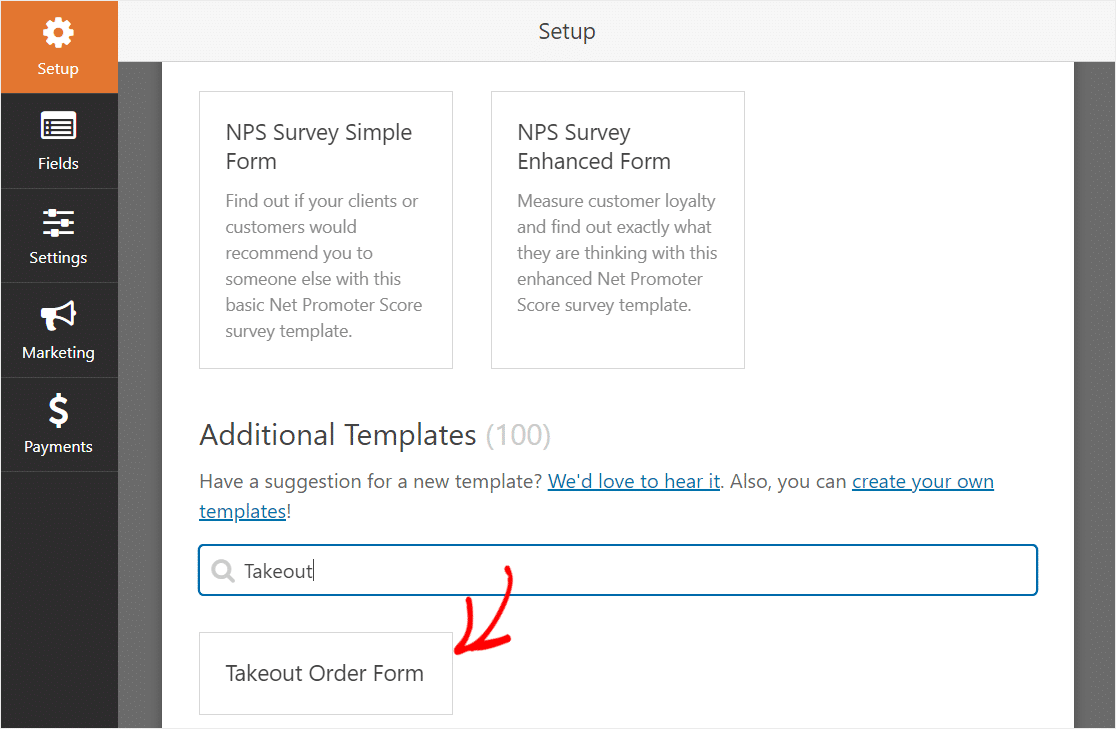
Klicken Sie auf die Vorlage und WPForms erstellt automatisch eine Vorlage für ein Bestellformular zum Mitnehmen.
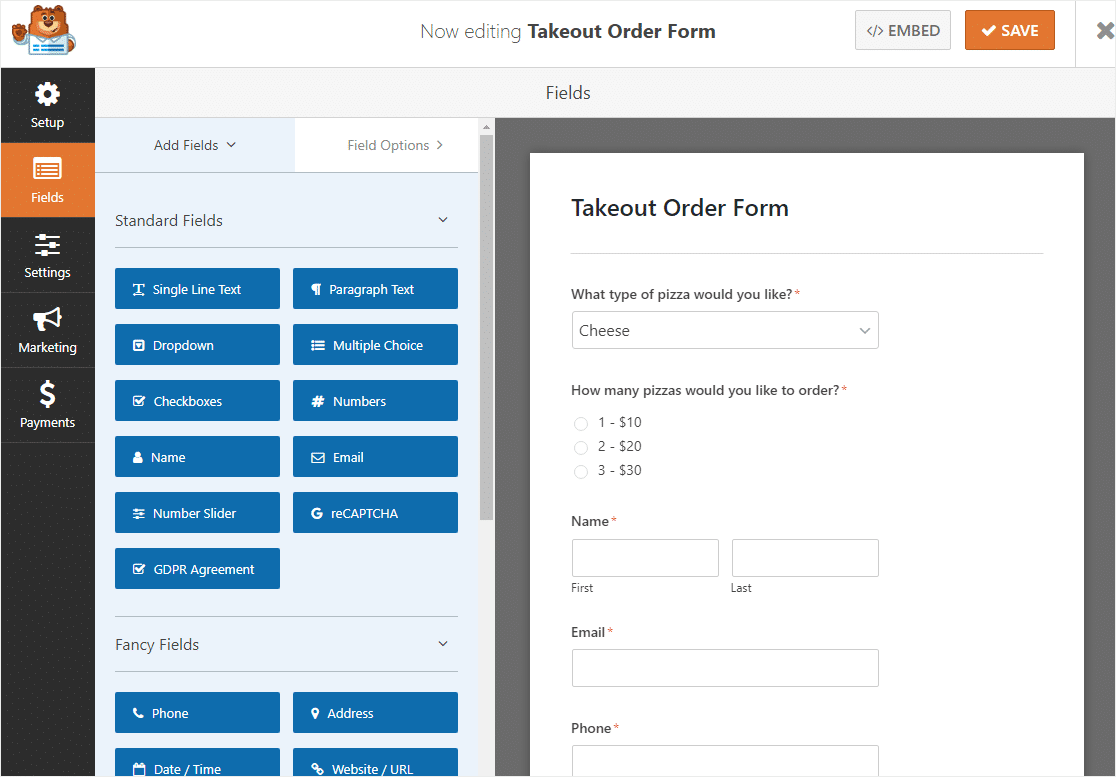
Ziemlich toll, oder? Lassen Sie uns dieses Formular anpassen.
Schritt 2: Passen Sie Ihr Formular an
WPForms macht das Anpassen von Formularen einfach.
Dieses Formular enthält die folgenden Felder in dieser Reihenfolge:
- Dropdown-Liste
- Mehrfachauswahl
- Name (Vor- und Nachname)
- Telefon
- Die Anschrift
Sofern Sie keine Pizzeria sind, müssen Sie Ihre Vorlage wahrscheinlich ein wenig an Ihr spezielles Menü anpassen.
Dies ist ganz einfach. Entfernen Sie zunächst die ersten 2 Felder, indem Sie auf den roten Pfeil in der oberen rechten Ecke jedes Felds klicken.
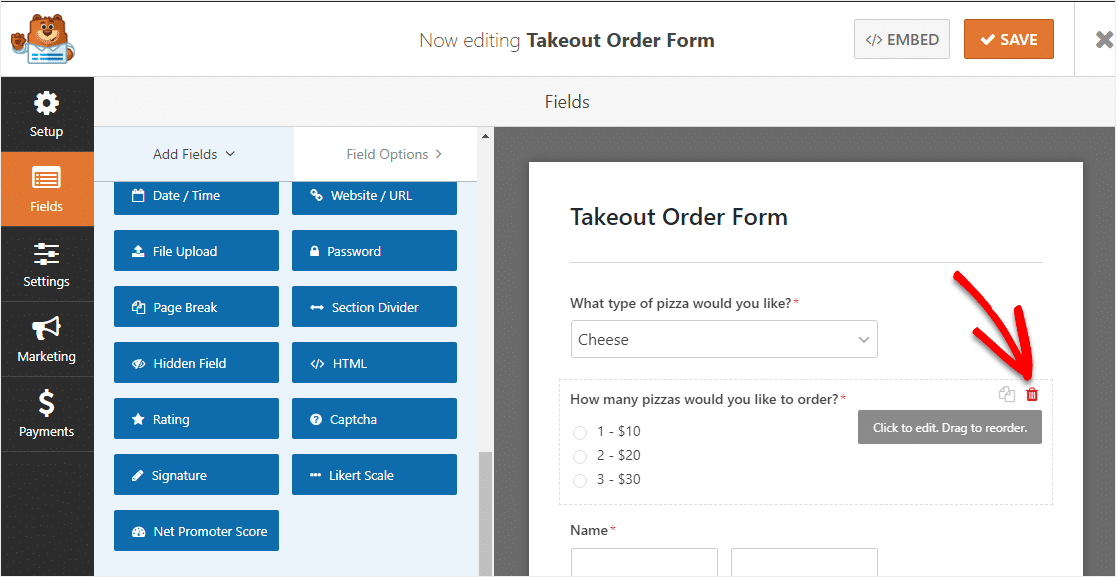
Sobald diese ersten beiden Felder verschwunden sind, gehen Sie zum linken Bereich und scrollen Sie nach unten unter Zahlungsfelder. Suchen Sie das Feld Mehrere Elemente und ziehen Sie es in Ihr Formular.
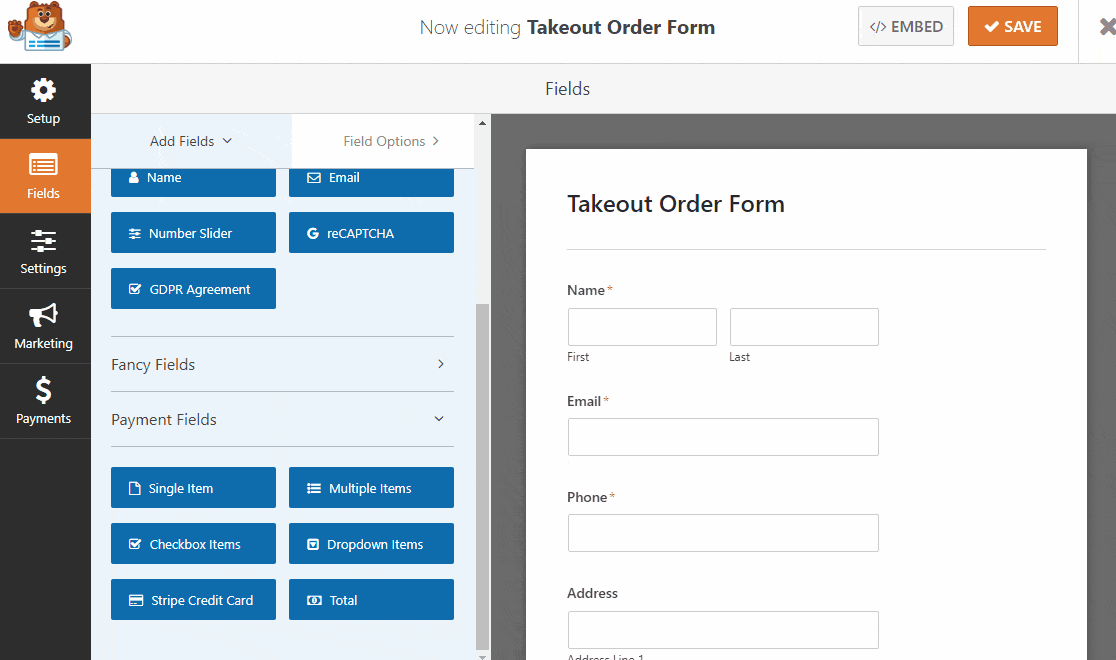
Nachdem Sie das Feld Mehrere Artikel hinzugefügt haben, klicken Sie auf das Feld und gehen Sie zum linken Bereich, um den Namen und den Preis jedes Artikels zu bearbeiten.
Wir empfehlen Ihnen, jedes Feld für mehrere Artikel zu verwenden, um einen anderen Menüpunkt unter dem Etikett aufzulisten und dann die verschiedenen Optionen und den Preis unter Artikel aufzulisten. Hier ist ein Beispiel:
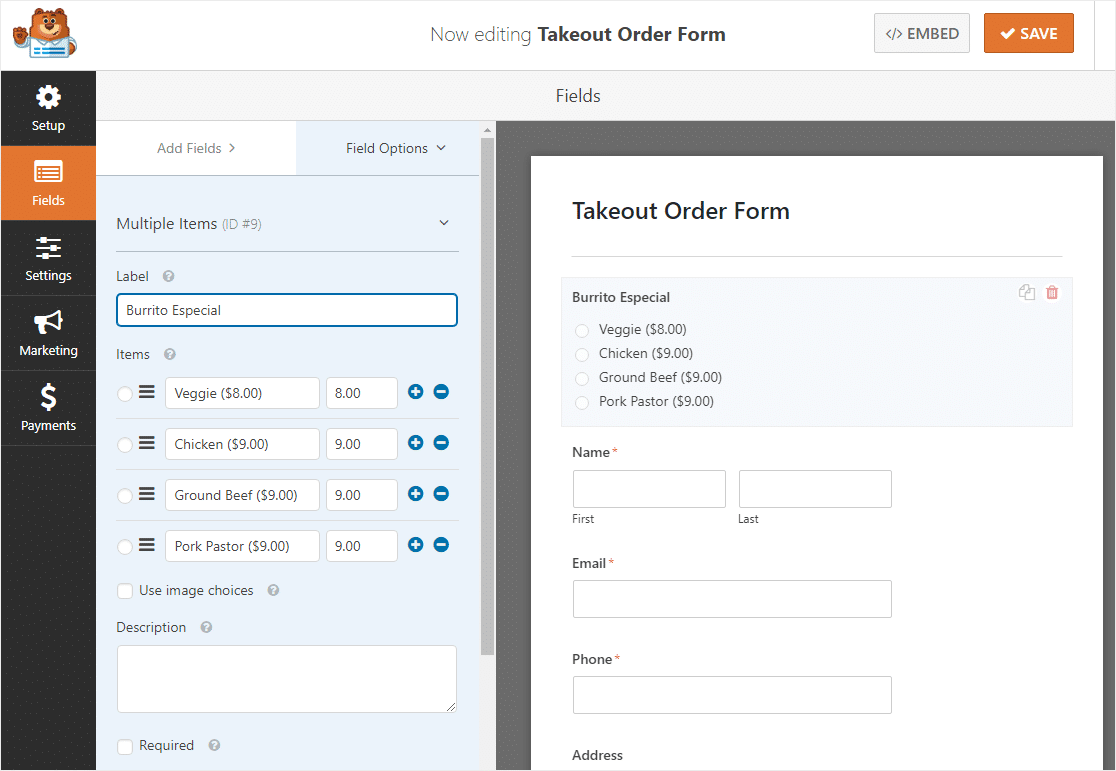
Eines der coolsten Dinge, die Sie tun können, ist, Ihrer Online-Restaurantkarte auch eine Bildauswahl hinzuzufügen. Klicken Sie einfach auf das Kästchen Bildauswahl verwenden, um sie hinzuzufügen.
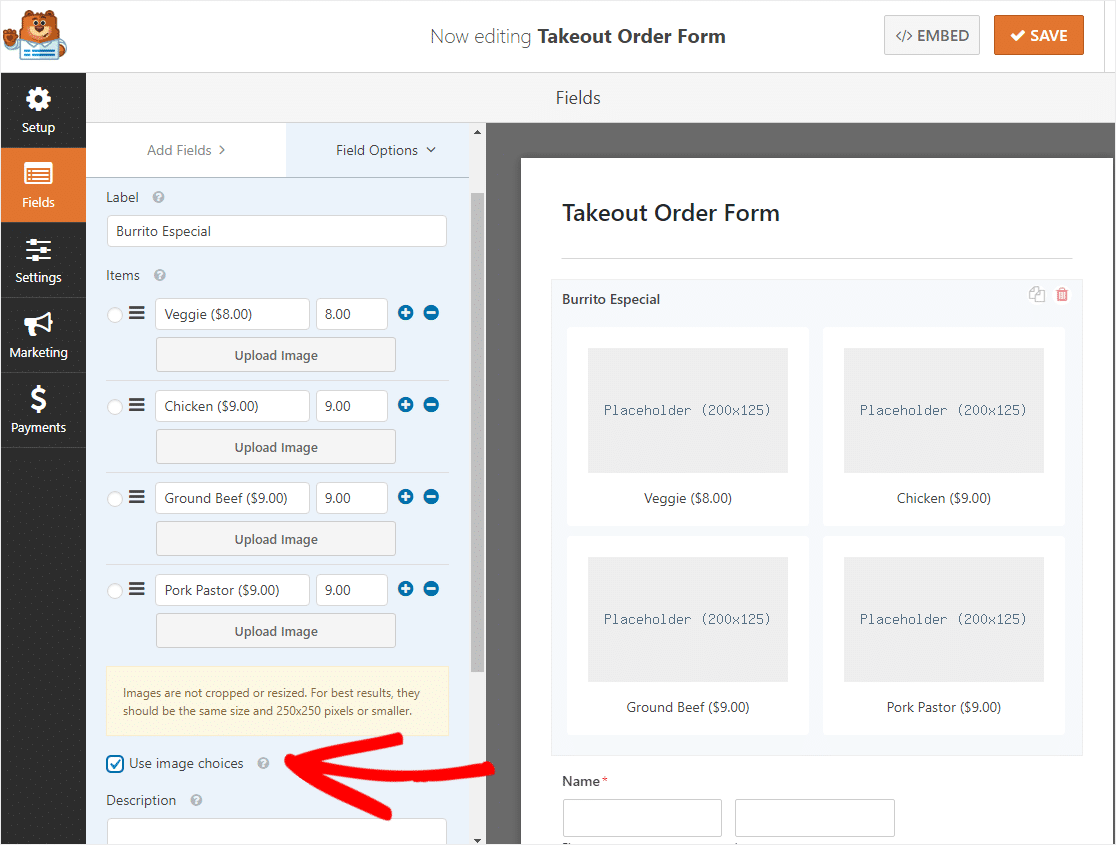
Klicken Sie nun unter jedem Element auf die Schaltfläche Bild hochladen, um ein Bild für jedes Menüelement auszuwählen.
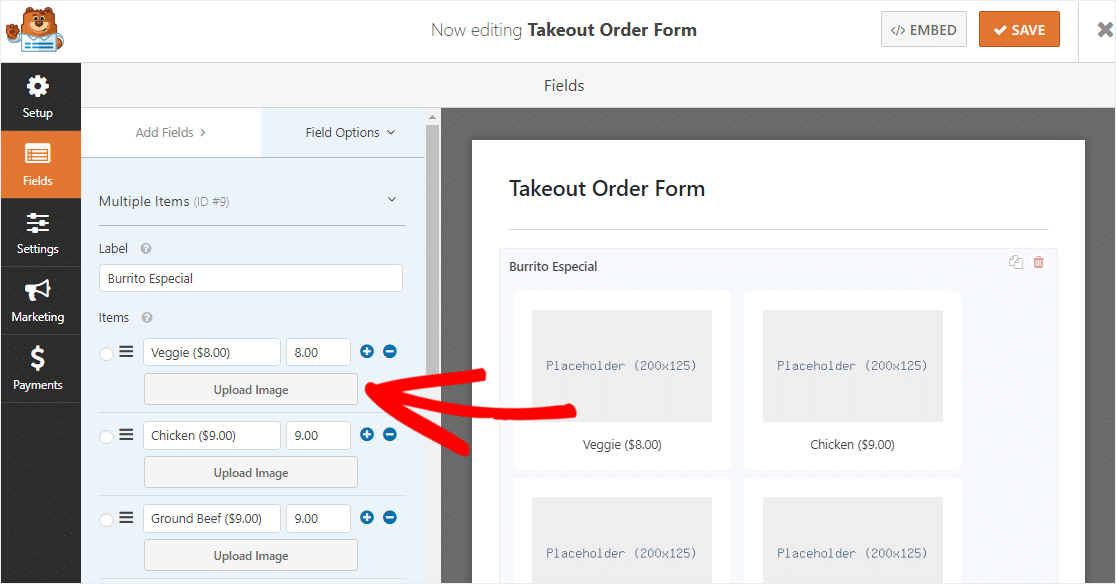
Wiederholen Sie dies nun für jedes andere Element.
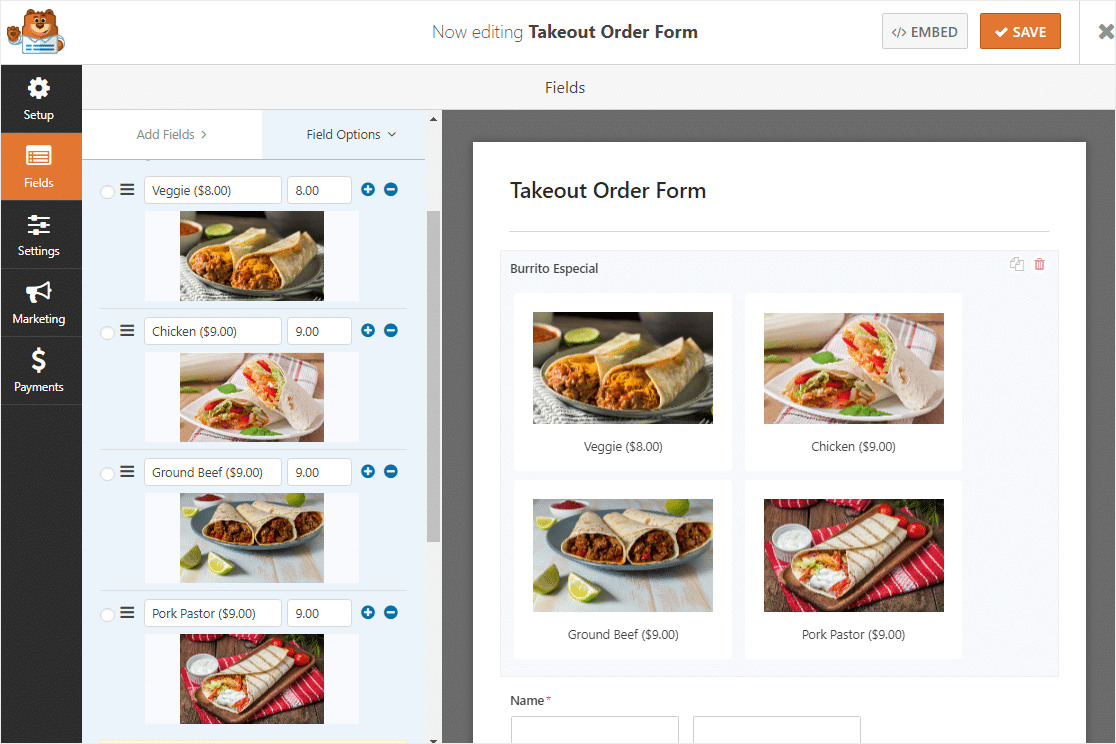
Sie können diesen gesamten Schritt für jeden Menüpunkt wiederholen.
Jetzt fügen wir Ihrem Formular ein weiteres Feld hinzu, das Feld Summe. Sie finden es unter Zahlungsfelder.
Ziehen Sie das Feld Summe aus dem linken Bereich auf Ihr Formular rechts, wo immer Sie möchten.
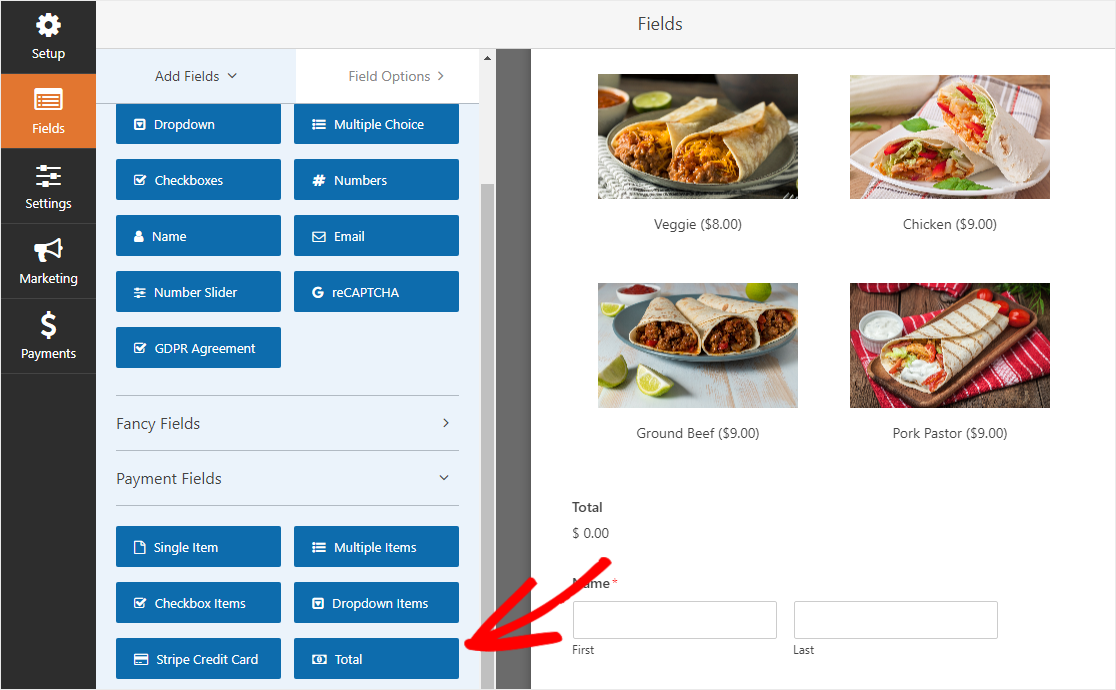
Möchten Sie Ihren Kunden einladen, eine Lieferzeit zu wählen? Sehen Sie sich diese Anleitung zum Hinzufügen einer Datums-/Uhrzeitauswahl zu Ihrem WordPress-Formular an.
Wenn Sie mit der Anpassung Ihres Online-Bestellsystemformulars für Restaurants fertig sind, klicken Sie oben rechts auf Speichern.
Schritt 3: Konfigurieren Sie Ihre Formulareinstellungen
Gehen Sie zum Starten zu Einstellungen » Allgemein .
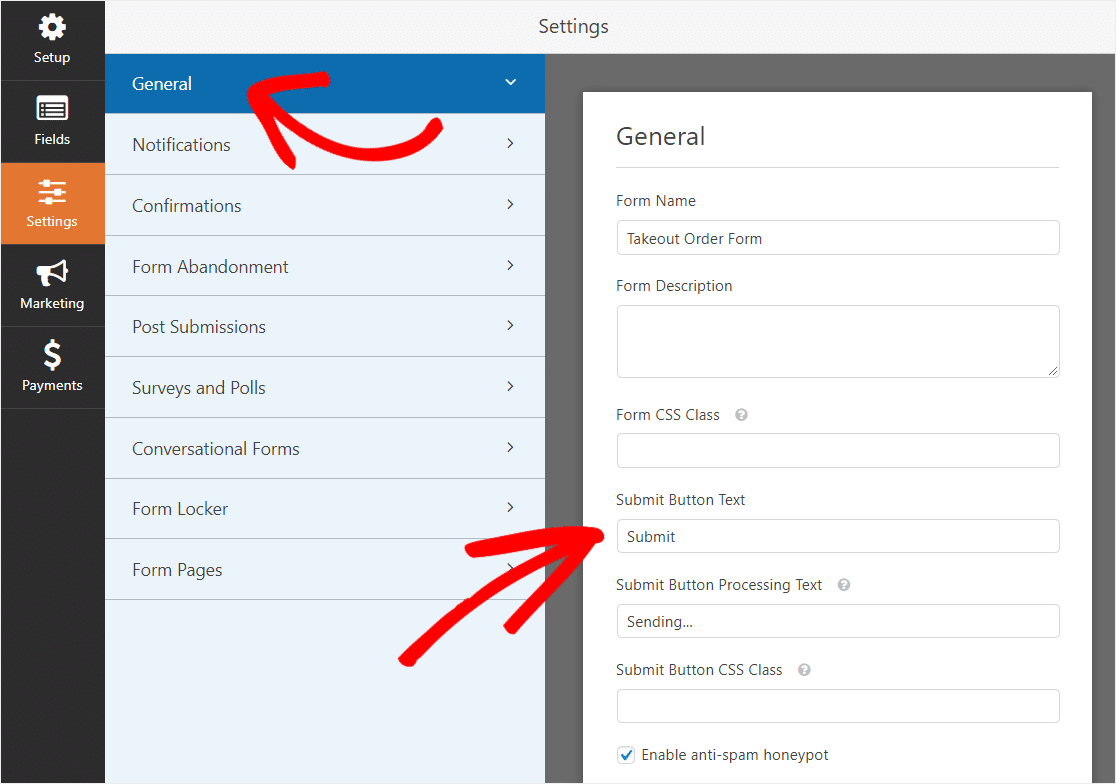
Hier können Sie Folgendes konfigurieren:
- Formularname – Ändern Sie hier den Namen Ihres Formulars, wenn Sie möchten.
- Formularbeschreibung — Geben Sie Ihrem Formular eine Beschreibung.
- Text der Schaltfläche „ Senden“ – Passen Sie die Kopie auf der Schaltfläche „Senden“ an.
- Spam-Prävention – Stoppen Sie Kontaktformular-Spam mit der Anti-Spam-Funktion, hCaptcha oder Google reCAPTCHA. Die Anti-Spam-Checkbox wird bei allen neuen Formularen automatisch aktiviert.
- AJAX-Formulare – Aktivieren Sie AJAX-Einstellungen ohne Neuladen der Seite.
- DSGVO-Verbesserungen – Sie können das Speichern von Zugangsinformationen und Benutzerdetails, wie IP-Adressen und Benutzeragenten, deaktivieren, um die DSGVO-Anforderungen zu erfüllen. Sehen Sie sich unsere Schritt-für-Schritt-Anleitung zum Hinzufügen eines DSGVO-Vereinbarungsfelds zu Ihrem einfachen Kontaktformular an.
Wenn Sie fertig sind, klicken Sie auf Speichern .

Schritt 4: Konfigurieren Sie Ihre Formularbenachrichtigungen
Wenn Sie eine Bestellung von Ihrer Restaurant-Website erhalten, ist es wichtig, dass Ihr Team sofort benachrichtigt wird.
Benachrichtigungen sind eine großartige Möglichkeit, eine E-Mail zu senden, wenn ein Online-Formular für Restaurants auf Ihrer Website eingereicht wird.
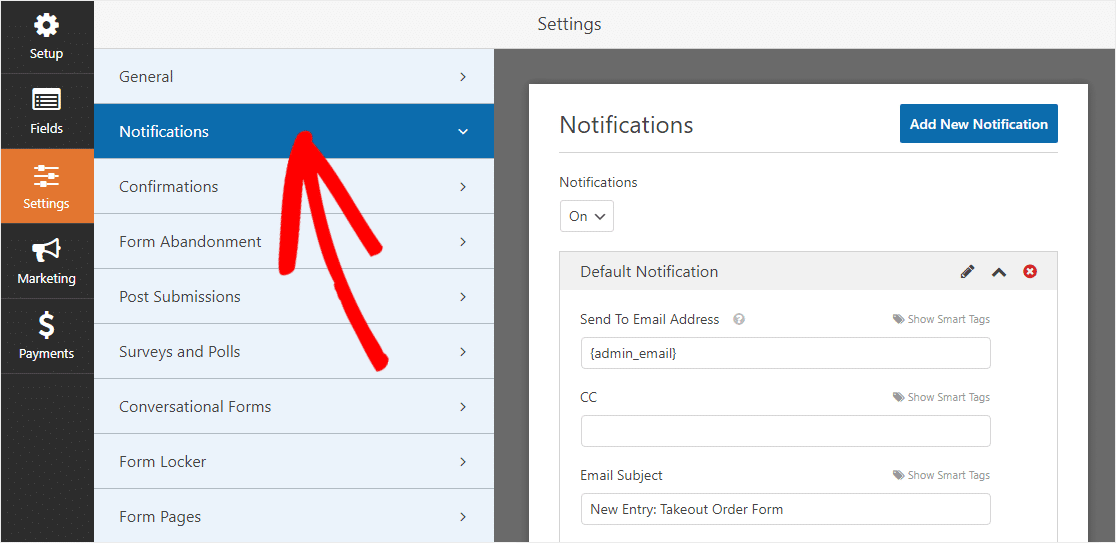
Wenn Sie Smart Tags verwenden, können Sie dem Benutzer beim Ausfüllen auch eine Benachrichtigung senden, um ihn darüber zu informieren, dass Sie seine Bestellung erhalten haben und jemand in Kürze mit der Bearbeitung beginnen wird. Dies versichert den Leuten, dass ihre Anfrage durchgegangen ist.
Hilfe zu diesem Schritt finden Sie in unserer Dokumentation zum Einrichten von Formularbenachrichtigungen in WordPress.
Und wenn Sie das Branding in Ihren E-Mails konsistent halten möchten, können Sie diese Anleitung zum Hinzufügen eines benutzerdefinierten Headers zu Ihrer E-Mail-Vorlage lesen.

Hinweis : Da Dateianhänge häufig die Zustellbarkeit von E-Mails beeinträchtigen können, hängt WPForms keine Dateien an E-Mails an. Wenn beispielsweise ein E-Mail-Anbieter nur maximal 10 MB für den Anhang zulässt, der Benutzer jedoch eine Dateigröße von mehr als 10 MB hochlädt, wird die E-Mail nicht zugestellt. Stattdessen versenden wir die Datei-Uploads per E-Mail als Links.
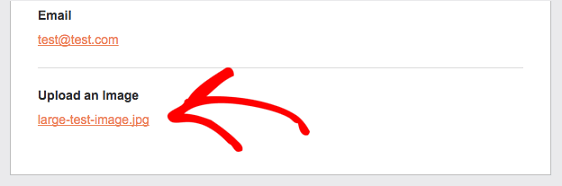
Dies ist eine großartige Möglichkeit, Online-Essensbestellungen an Ihre Restaurantmitarbeiter zu senden, um sicherzustellen, dass sie schnell auf die Dinge zugreifen!
Schritt 5: Passen Sie Ihre Formularbestätigungen an
Formularbestätigungen sind Nachrichten, die Website-Besuchern angezeigt werden, sobald sie eine Essensbestellung auf Ihrer Website aufgeben. Sie lassen die Leute wissen, dass ihre Anfrage durchgegangen ist, und bieten Ihnen die Möglichkeit, sie über die nächsten Schritte zu informieren.
WPForms hat 3 Bestätigungstypen zur Auswahl:
- Nachricht – Dies ist der Standardbestätigungstyp in WPForms. Wenn ein Website-Besucher eine Anfrage sendet, wird eine einfache Bestätigungsnachricht angezeigt, die ihn darüber informiert, dass seine Bestellung bearbeitet wurde. Sehen Sie sich einige großartige Erfolgsmeldungen an, um die Benutzerzufriedenheit zu steigern.
- Seite anzeigen – Dieser Bestätigungstyp führt Website-Besucher zu einer bestimmten Webseite auf Ihrer Website und dankt ihnen für die Bestellung. Hilfe dazu finden Sie in unserem Tutorial zum Weiterleiten von Kunden auf eine Dankesseite. Lesen Sie außerdem unbedingt unseren Artikel zum Erstellen effektiver Dankesseiten.
- Gehe zu URL (Umleitung) – Diese Option ist, wenn Sie Website-Besucher zu einer anderen Website weiterleiten möchten.
Sehen wir uns an, wie Sie eine einfache Formularbestätigung in WPForms einrichten, damit Sie die Nachricht anpassen können, die Besucher der Website beim Ausfüllen Ihres Formulars sehen.
Klicken Sie zunächst im Formulareditor unter Einstellungen auf den Reiter Bestätigung .
Wählen Sie als Nächstes die Art der Bestätigung aus, die Sie erstellen möchten. In diesem Beispiel wählen wir Nachricht aus .
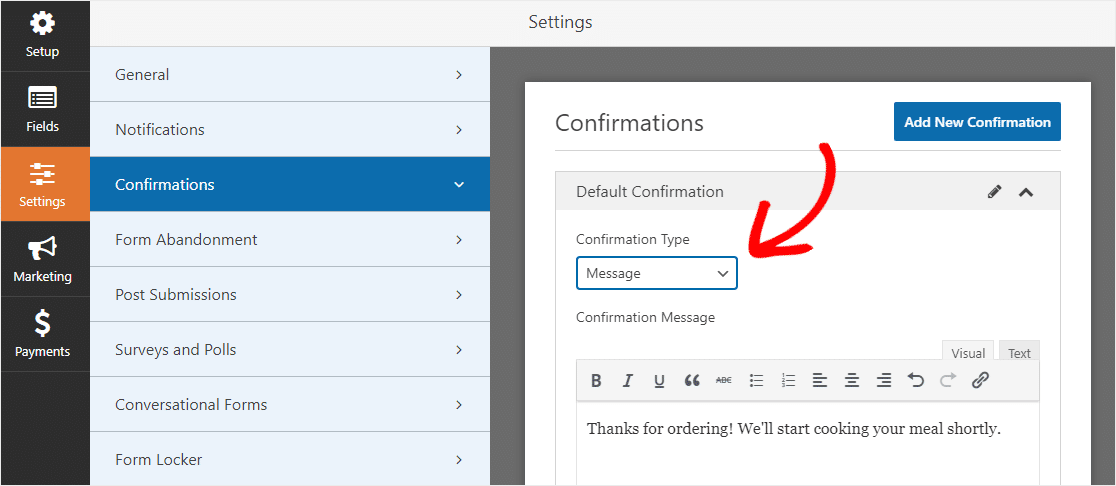
Passen Sie dann die Bestätigungsnachricht nach Ihren Wünschen an und klicken Sie auf Speichern .
Hilfe zu anderen Bestätigungstypen finden Sie in unserer Dokumentation zum Einrichten von Formularbestätigungen.
Schritt 6: Konfigurieren Sie die Zahlungseinstellungen
Damit Kunden ihre Restaurantbestellung online bezahlen können, müssen Sie mindestens eine Zahlungsplattform auf Ihrer Website haben.
Sie können zwischen Stripe, Authorize.Net oder Paypal wählen oder mehrere verwenden.
Sehen Sie sich an oder posten Sie, wie Sie Stripe auf Ihrer Website verwenden, oder sehen Sie sich an, wie Sie PayPal auf Ihrer WordPress-Site verwenden.
In diesem Beispiel verwenden wir Stripe. Nachdem Sie die Einrichtung von Stripe über die obigen Tutorials abgeschlossen haben, ziehen Sie einfach das Stripe-Kreditkartenfeld aus den Zahlungsfeldern auf das Formular.
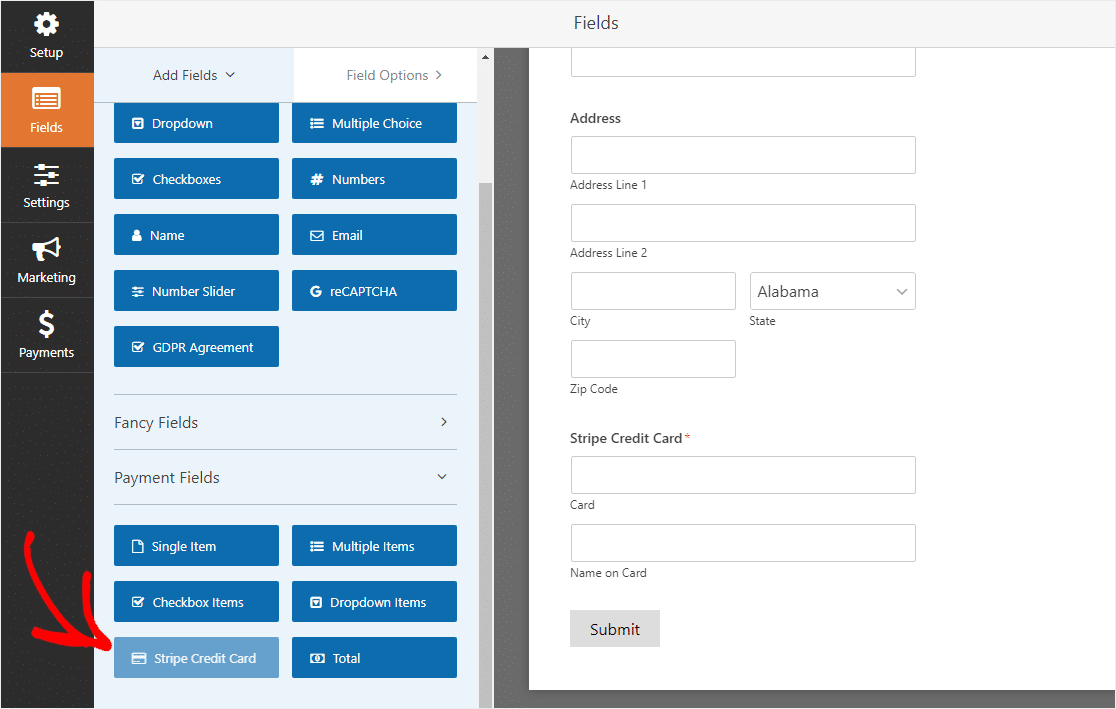
Klicken Sie auf Speichern. Jetzt können Sie Ihr Online-Bestellformular für Restaurants zu Ihrer Website hinzufügen.
Schritt 7: Fügen Sie Ihr Restaurant-Online-Bestellformular zu Ihrer Website hinzu
Nachdem Sie Ihr Formular erstellt haben, müssen Sie es zu Ihrer WordPress-Website hinzufügen. Mit WPForms können Sie Ihre Formulare an vielen Stellen auf Ihrer Website hinzufügen, einschließlich Ihrer Blog-Posts, Seiten und sogar Seitenleisten-Widgets.
Werfen wir einen Blick auf die gebräuchlichste Platzierungsoption: die Einbettung von Seiten/Beiträgen.
Erstellen Sie zunächst eine neue Seite oder einen neuen Beitrag in WordPress oder gehen Sie zu den Update-Einstellungen einer vorhandenen.
Klicken Sie anschließend in den ersten Block (den leeren Bereich unter Ihrem Seitentitel) und klicken Sie auf das Symbol WPForms hinzufügen.
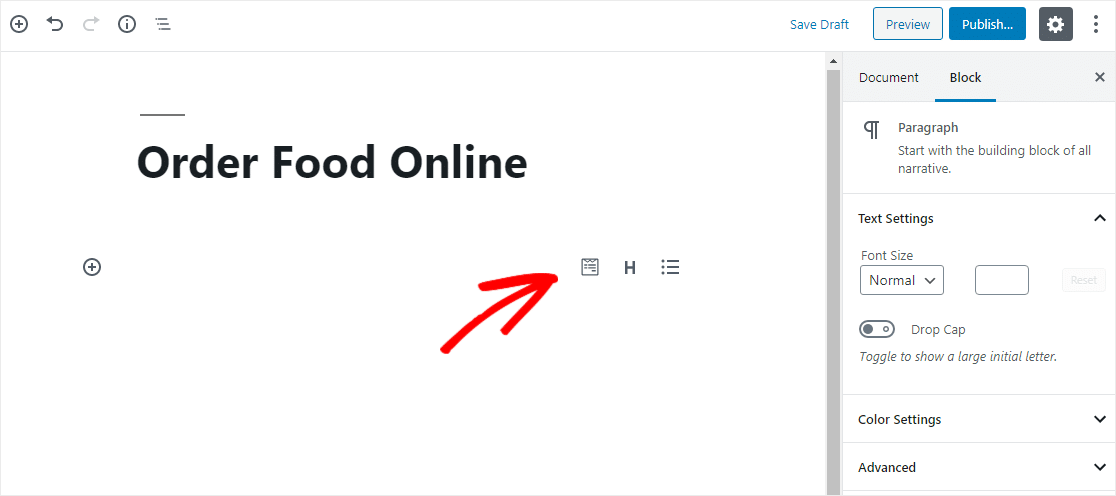
Das praktische WPForms-Widget wird in Ihrem Block angezeigt. Klicken Sie auf das Dropdown-Menü WPForms und wählen Sie aus, welches der bereits erstellten Formulare Sie in Ihre Seite einfügen möchten. Wählen Sie Ihr Bestellformular zum Mitnehmen aus.
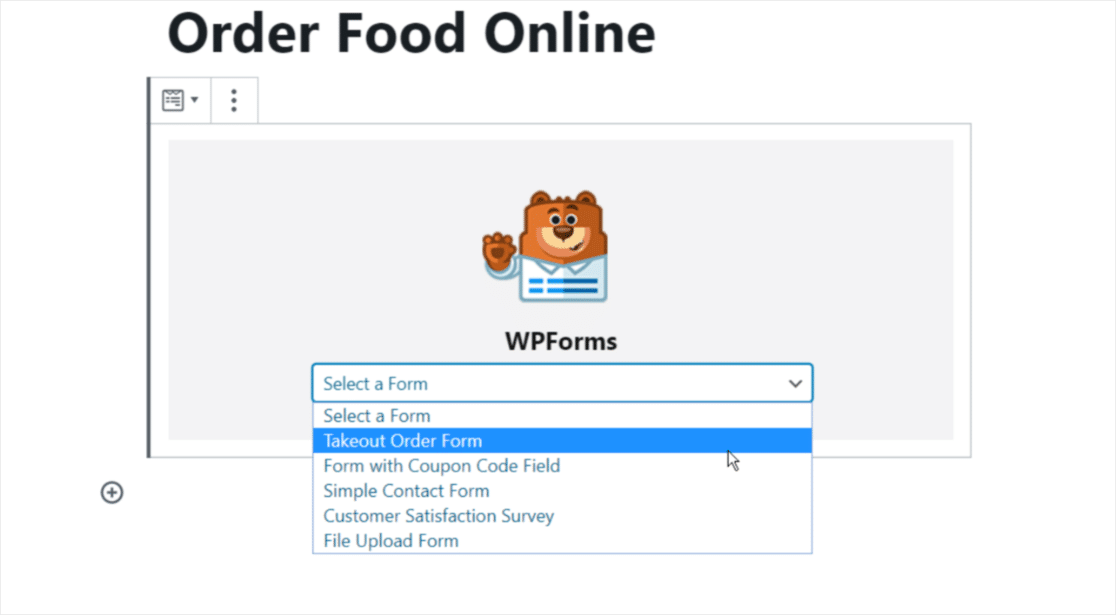
Veröffentlichen oder aktualisieren Sie dann Ihren Beitrag oder Ihre Seite, damit Ihr Restaurant-Bestellformular auf Ihrer Website erscheint.
Um Formulareinträge nach dem Absenden anzuzeigen, lesen Sie diese vollständige Anleitung zu Formulareinträgen. Sie können beispielsweise alle Formulareinträge anzeigen, suchen, filtern, drucken und löschen, was den Vorgang erheblich vereinfacht.
Darüber hinaus können Sie unser Zapier-Addon verwenden, um Datei-Uploads automatisch in Cloud-Diensten wie Google Drive und Dropbox zu speichern.
Klicken Sie hier, um Ihr Restaurant-Online-Bestellformular jetzt zu erstellen
Abschließende Gedanken zu einem WordPress Restaurant-Bestellsystem
Nun, da hast du es. Nachdem Sie diesen Beitrag gelesen haben, wissen Sie jetzt, wie Sie ganz einfach ein WordPress-Restaurantbestellsystem erstellen, indem Sie ein Restaurant-Online-Bestellformular in WordPress erstellen.
Wir hoffen, dass dieses Tutorial Ihnen und Ihrem Restaurant geholfen hat. Vielleicht interessieren Sie sich auch für unseren Beitrag zu den besten WordPress-Restaurantthemen.
Und wenn Sie keine Bestellungen mehr annehmen möchten, wenn die Küche öffnet, lesen Sie diese Anleitung zum Festlegen einer automatischen Frist für Ihre Formulare.
Also, worauf wartest Du? Probieren Sie WPForms noch heute aus. WPForms Pro enthält ein kostenloses Online-Bestellsystem für Restaurants, das das Bestellformular zum Mitnehmen verwendet, sowie eine 14-tägige Geld-zurück-Garantie.
Und wenn Ihnen dieser Beitrag gefallen hat, folgen Sie uns auf Facebook und Twitter für weitere kostenlose WordPress-Tutorials.
